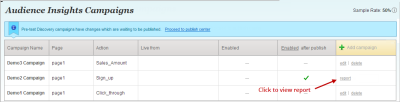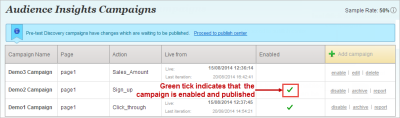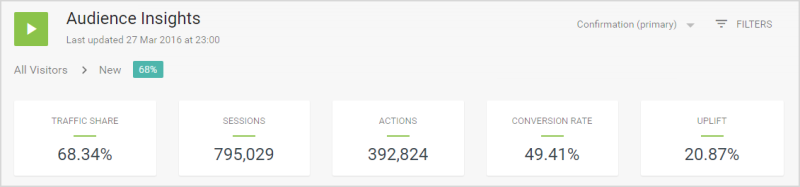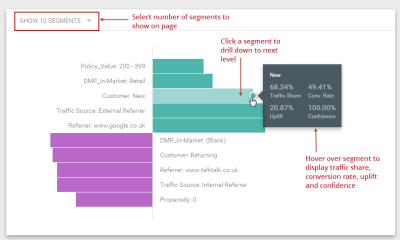オーディエンス・インサイト
オーディエンス・インサイトでは、Oracle Maxymiserキャンペーンを作成してターゲッティングを行う前に、テストおよびターゲッティングの主な機会を特定できます。オーディエンス・インサイトを使用することにより、パフォーマンス下位の顧客セグメントを改善できます。
オーディエンス・インサイトの設定は、次のいくつかのステップを実行するだけで簡単に行うことができます。
- ステップ1 - オーディエンス・インサイト・キャンペーンを設定します(オーディエンス・インサイト・キャンペーンの追加を参照)。
- ステップ2 - オーディエンス・インサイト・キャンペーンを有効にします(オーディエンス・インサイト・キャンペーンの有効化を参照)。
- ステップ3 - オーディエンス・インサイト・キャンペーンを公開します(オーディエンス・インサイト・キャンペーンの公開を参照)。
- ステップ4 - オーディエンス・インサイト・レポートを表示します(オーディエンス・インサイト・レポートの表示を参照)。
オーディエンス・インサイトに関するFAQ
Q.オーディエンス・インサイト・キャンペーンを追加するにはどうすればよいですか。
A.オーディエンス・インサイト・レポートを表示するには、オーディエンス・インサイト・キャンペーンを設定する必要があります。
- 「Site」メニューの「Insights」をクリックします。
ノート: オーディエンス・インサイト・キャンペーンがまだ存在しない場合は、「Add Monitoring Audience Insights」ページが表示されます。キャンペーン・リストを表示するには、少なくとも1つのキャンペーンを追加する必要があります。
- 「Audience Insights Campaign」リストが表示されます。
ノート: オーディエンス・インサイト・キャンペーンを設定する前に、少なくとも1つのサイト・ページと1つのサイト・アクションをサイトに公開する必要があります。
- 「Add campaign」をクリックします。
- キャンペーンの一意の名前を入力します。
- ドロップダウン・リストを使用して、オーディエンス・インサイト・キャンペーンを実行するアクションを選択します。選択したアクションがドロップダウンの上に表示されます。
ノート: 1つのキャンペーンに最大10個のアクションを追加できます。
- キャンペーンを実行するページを選択します。
- 「Save」をクリックします。
- キャンペーンを有効にして公開し、セグメント検出レポートを使用できるようにします。
Q.オーディエンス・インサイト・キャンペーンを有効にするにはどうすればよいですか。
A.オーディエンス・インサイト・キャンペーンを有効または無効にする手順は、次のとおりです。
- 「Site」メニューの「Insights」をクリックします。「Audience Insights Campaign」リストが表示されます。
- 「Add Campaign」列の「enable」リンクまたは「disable」リンクをクリックします。最大3個のキャンペーンを有効にできます。有効なキャンペーンの横に緑色のティックが表示されます。
重要: キャンペーンを有効にした後は、そのキャンペーンを公開してください。オーディエンス・インサイト・レポートは、キャンペーンが有効になり公開された後にのみ使用できます。すべてのオーディエンス・インサイト・キャンペーンを無効にする場合は、その変更も公開する必要があります。
Q.オーディエンス・インサイト・キャンペーンを公開するにはどうすればよいですか。
A.オーディエンス・インサイト・キャンペーンを公開する手順は、次のとおりです。
- 「Site」メニューの「Insights」をクリックします。「Audience Insights Campaign」リストが表示されます。
- 公開するキャンペーンを選択します。
- オーディエンス・インサイト・キャンペーンを公開するには、「Proceed to publish center」をクリックします。これにより、公開センターが開き、オーディエンス・インサイト・キャンペーンを公開できます(キャンペーンを公開するには、パブリッシャ権限が必要です)。
ノート: 公開センターでは、テスト環境(サンドボックス)から本番環境(Webサイトの訪問者にキャンペーン・コンテンツが表示される)にキャンペーンを転送できます。
Q.オーディエンス・インサイト・レポートを表示するにはどうすればよいですか。
A.オーディエンス・インサイト・レポートを表示する手順は、次のとおりです。
- 「Site」メニューの「Insights」をクリックします。「Audience Insights Campaign」リストが表示されます。
- 公開するキャンペーンを選択します。
- 「report」をクリックして、オーディエンス・インサイト・レポートを開きます。レポートの使用方法の詳細は、オーディエンス・インサイト・レポートを参照してください。
Q.オーディエンス・インサイト・キャンペーンをアーカイブするにはどうすればよいですか。
A.キャンペーン・リストを使用して、オーディエンス・インサイト・キャンペーンをアーカイブします。アーカイブすると、今後の参照のためにキャンペーン・レポート・データにアクセスして、以前に収集されたデータに関するインサイトを得たり、データをアクティブ・レポートと比較することができます。アーカイブしたキャンペーンは無効になり、データが収集されなくなります。キャンペーンを再度有効にすることはできません。
- 「Site」メニューの「Insights」をクリックします。
- 「Audience Insights Campaign」リストが表示されます。
- 「Add Campaign」列の「archive」をクリックします。レポートは永続的に無効になり、データが収集されなくなります。ただし、レポートを表示して履歴データを分析することは可能です。
ノート: キャンペーンをアーカイブした後は、そのキャンペーンを公開してください。変更が公開されるまでデータの収集は続行されます。
Q.オーディエンス・インサイト・キャンペーンを管理するにはどうすればよいですか。
リスト・ページを使用してオーディエンス・インサイト・キャンペーンを管理する手順は、次のとおりです。
- 「Site」メニューの「Insights」をクリックします。
ノート: オーディエンス・インサイト・キャンペーンがまだ存在しない場合は、「Add Campaign」ページが表示されます。キャンペーン・リストが表示されるのは、オーディエンス・インサイト・キャンペーンがすでに作成されている場合のみです。
「Audience Insights Campaign」リストが表示されます。 - 「Add campaign」をクリックして、新しいオーディエンス・インサイト・キャンペーンを追加します。これにより、「Add Campaign」ページが開きます。最大10個のオーディエンス・インサイト・キャンペーンを追加できます。オーディエンス・インサイト・キャンペーンを設定する前に、少なくとも1つのページと1つのアクションをサイトに公開する必要があります。
- オーディエンス・インサイト・キャンペーンを公開するには、「Proceed to publish center」をクリックします。これにより、公開センターが開き、オーディエンス・インサイト・キャンペーンを公開できます(キャンペーンを公開するには、パブリッシャ権限が必要です)。
- 「enable」をクリックして、キャンペーンを有効にします。一度に有効にできるオーディエンス・インサイト・キャンペーンは3個です。これにより、コンバージョン・ファネルの様々なページでパフォーマンスおよび顧客セグメントに関するインサイトを得ることができます。有効なキャンペーンは、「Enabled」列の緑色のティックで識別できます。
- 「disable」をクリックして、キャンペーンを無効にします。
- 「edit」をクリックして、キャンペーン名、ページまたはアクションを変更します。これにより、「Edit Campaign」ページが開きます。このオプションを使用できるのは、キャンペーンが無効になっている場合のみです。
- 「delete」をクリックして、キャンペーンを削除します。このオプションを使用できるのは、キャンペーンが無効になっているか、アーカイブされている場合のみです。
- 「archive」をクリックして、キャンペーンを無効にし、今後の参照のためにレポートを保存します。Q.オーディエンス・インサイト・キャンペーンをアーカイブするにはどうすればよいですか。を参照してください。
- 「report」をクリックして、オーディエンス・インサイト・レポートを開きます。
これらは、オーディエンス・インサイト・レポートを表示するために作成して公開したキャンペーンです。
「Live from」列には、キャンペーンが稼働開始した日付とレポートの最終繰り返し日が表示されます。これらの日付により、レポート・データが最新のものであるかどうかを識別できます。次のことが可能です。
ノート: レポートを使用できるのは、キャンペーンが有効になり公開された後のみです。キャンペーンが無効になっているかアーカイブされている場合でもレポートを使用できますが、レポート・データが収集されるのは、レポートが無効になった日付までのみです(最新のデータを分析する場合は、レポートを再度有効にする必要があります)。
オーディエンス・インサイト・レポート
オーディエンス・インサイト・レポートを使用して、Oracle Maxymiserのテスト・ロード・マップを作成する前でもテストおよびターゲッティングの主な機会を特定したり、既存のキャンペーンを改善することができます。このレポートを使用すると、パフォーマンス下位の顧客セグメントを特定してそのエクスペリエンスをパーソナライズしたり、Webサイト内の改善する領域を見つけることができます。
ノート: オーディエンス・インサイト・レポートにより、サイトにおける行動パターンが明らかになります。キャンペーンの公開後2週間以上経過してから結果を確認し、検出された様々な顧客セグメントを分析するようにしてください。検出の実行が長いほど、より多くのデータが収集され、より多くの週次パターンが含められます。
キャンペーン要約を使用したすべてのセグメントの表示
初めてオーディエンス・インサイトを開くと、要約にキャンペーンの合計トラフィック・シェアの詳細が表示されます。
- All Visitors - 100%は、最上位レベルにあり、すべてのセグメントのデータが表示されていることを示します。
- Sessions: セッションの合計数。セッションは、サイトでユーザーが識別されたときに開始され、ユーザーがサイトを離れるか、セッションが期限切れになる(30分間何も操作しない)までトラッキングされます。別のレベルにドリルダウンすると、「Sessions」にそのマイクロセグメントのセッションの合計数が表示されます。
- Actions: アクション件数の合計数。
- Conversion Rate: アクションを実行した訪問者のパーセンテージ
コンバージョン率のパーセンテージ = (アクション数/セッション数) x 100%
オーディエンス・インサイト要約を使用したマイクロセグメントの表示
グラフ内の特定の属性をクリックすると、さらにレベルをドリルダウンできます。コンバージョン率をドリルダウンすると、選択した属性が、すべての訪問者のコンバージョン率より上および下で実行される属性内のセグメントとともに表示されます。これにより、セグメントをより深いレベル(最大4レベルの属性)で分析できます。
マイクロセグメントをドリルダウンして表示すると、異なる要約が表示されます。
- Traffic Share: このセグメントに属する訪問者のパーセンテージ。
- Sessions: 選択したセグメントのページ・セッションの合計数。ページ・セッションは、サイトでセッションが識別されたときに収集され、ユーザーがサイトを離れるか、セッションが期限切れになる(30分間何も操作しない)までトラッキングされます。別のレベルにドリルダウンすると、「Sessions」にそのマイクロセグメントのページ・セッションの合計数が表示されます。
- Actions: このセグメントのアクション件数の合計数。
- Conversion Rate: アクションを実行した訪問者のパーセンテージ。コンバージョン率のパーセンテージ = (アクション数/セッション数) x 100% (選択した属性について)(マイクロセグメント)。
- Uplift: 選択したセグメントのコンバージョン率と「All Visitors」のコンバージョン率の相対的な差異が表示されます。これにより、セグメントがコンバージョン率に与える影響がわかります。ドリルダウンすると、アップリフトは常に「All Visitors」のコンバージョン率に対して相対的になります。
マイクロセグメントにドリルダウンすると、ブレッドクラム軌跡が表示されます。この軌跡を使用して親セグメントに戻ることができます。
セグメント・グラフの使用
このグラフは、パフォーマンス上位のセグメントと、特にパフォーマンス下位のセグメントを示すことで、各セグメントがキャンペーンのコンバージョン率に与える影響を明確に示しています。パフォーマンス上位のセグメントは緑色、パフォーマンス下位のセグメントは紫色で表示されます。
- 任意のセグメントにマウスを置くと、そのセグメントの統計が表示されます。これには、すべての訪問者のコンバージョン率、トラフィックの割合および各セグメントのアップリフトが含まれます。
- Show 10 Segments: ページでより多くのエクスペリエンスを表示する場合に使用します。
グラフ内の任意のセグメントをクリックすると、マイクロセグメントをドリルダウンして表示できます。その後、データをさらにマイニングできます(最大4つの属性)。コンバージョン率をドリルダウンすると、選択した属性が、すべての訪問者のコンバージョン率より上および下で実行される属性内のセグメントとともに表示されます。
Q.結果を日付範囲別に表示するにはどうすればよいですか。
A.特定の日付範囲で結果をフィルタできます。
- 「Filters」、「Date」の順にクリックして、「Filter by Action Date」または「Filter by Session Date」を選択します。日付によるフィルタは、キャンペーンの開始または終了のデータを無視する場合に役立つことがあります。たとえば、キャンペーンの日付範囲は12月1日から31日ですが、レポートで最初の7日間を無視する場合です。
- 「Date Range」の下のカレンダをクリックして、右側で必要な日付を選択します。
- 「Apply」をクリックします。
Q.特定のセグメント別に結果を表示するにはどうすればよいですか。
A.標準で提供されている訪問者属性またはカスタム属性で結果をフィルタできます。たとえば、ビジネスに関係のない属性を除外して、関係する属性のみにフォーカスできます。
ノート: 属性をクリックして、その名前の下のすべての属性値をレポートから除外する必要があります。
- 除外する属性を選択します。
- グループ内のすべての属性を除外するか、特定の属性を選択してレポートから除外できます。
| ステータス | 説明 |
|---|---|

|
属性が除外されます。最上位レベルでは、これによりすべてのサブ属性が除外されます。たとえば、「Location」を選択した場合、「City」、「Country」、「Metro Area」、「Region」および「Zip code」がオーディエンス・インサイトから除外されます。 |

|
すべての属性が含まれます。 |

|
特定の属性が除外されます。 |
属性の定義は、ターゲッティングの属性の表を参照してください。
Q.他のアクションのセグメントのパフォーマンスを表示するにはどうすればよいですか。
A.ページの上部にあるドロップダウンからアクションを選択して、別のアクションのメトリックを表示できます。たとえば、ファネルの様々なステージを通じて様々なアクションを分析できます。
Q.オーディエンス・インサイトの信頼度を変更するにはどうすればよいですか。
A.オーディエンス・インサイトでは、デフォルトで80%の信頼度が使用されます。このレベルは、信頼度指標のしきい値として使用されます。信頼度は組織のニーズに基づいて変更できます。
- 「Filters」、「Confidence」の順にクリックして、必要なレベルを選択します。「Apply」をクリックします。信頼度レベルは、適用済フィルタのリストに表示されます。「Remove Confidence Threshold」を選択した場合、可能性のあるすべてのセグメントは信頼度が0%として表示されます。
Q.オーディエンス・インサイトを実行できるのはどのタイプのキャンペーンですか。
A.オーディエンス・インサイトを実行できるのは、オーディエンス・インサイト・キャンペーンに対してのみです。特にこの目的のために、オーディエンス・インサイト・キャンペーンを作成して有効にする必要があります。
Q.オーディエンス・インサイトとは何ですか。
A.オーディエンス・インサイトでは、Oracle Maxymiserキャンペーンを作成する前にテストおよびターゲッティングの主な最適化機会を特定したり、既存のキャンペーンを改善することができます。パフォーマンス下位の顧客セグメントを特定してパーソナライズしたり、Webサイト内の改善する領域を見つけることができます。
Q.オーディエンス・インサイトとキャンペーン・インサイトの違いは何ですか。
A.これらの機能は2つの異なるニーズに対応し、相互に補完します。1つ目のニーズは、Webサイトの訪問者とそのプリファレンスを理解することです。最も重要なことは、パフォーマンス下位の訪問者セグメントと、それをターゲットにするために、より関連性の高いユーザー・エクスペリエンスをどのように使用できるかを理解することです。オーディエンス・インサイトによって、これらの問いに対する答えが明らかになり、サイトでのコンバージョンとエンゲージが平均レートより上および下である顧客の特定のグループを識別します。これは、テストを実行する必要なく、顧客に提供する既存のユーザー・エクスペリエンスに基づいて機能します。キャンペーン・インサイトを使用すると、テストの結果を分析して、主要な顧客セグメントの実際のプリファレンスを明らかにできます。これにより、ターゲッティング訪問者に表示する内容に与える潜在的な影響を判断できます。
Q.「The current selection for this Audience Insights report does not produce any significant segments. Please change your selection or, if the campaign is still collecting data, try again at a later date.」というメッセージが表示されるのはなぜですか。
A.セグメントとマイクロセグメントは、そのセグメントが統計的に有意になるために十分なデータがオーディエンス・インサイト・キャンペーンによって収集された場合にのみ表示されます。通常、このメッセージが表示されるのは、特定のアルゴリズムしきい値が満たされない場合です。
Q.複数のアクションをまたいでオーディエンス・インサイトをモニターできますか。
A.はい。たとえば、1つのオーディエンス・インサイト・キャンペーンに複数のサイト・アクション(最大10個)を追加して、ファネルをまたいだ顧客セグメントの行動をモニターできます。これにより、顧客セグメントがファネルのどこでドロップオフするか、およびファネルのどのステップがコンバージョン率に最も貢献しているか、最も貢献していないかを確認できます。最大3つの検出をパラレルで実行できるため、ファネルの3つの場所でセグメントを検索できます。
Q.マイクロセグメントとは何ですか。
A.最大3つの属性レベルまでドリルダウンできます。たとえば、「All Visitors - London」、「Phone」および「Married」です。
Q.ドリルダウンできるマイクロセグメントのレベルの数はいくつですか。
A.マイクロセグメントは属性の組合せで構成されます。たとえば、タブレットを使用するニューヨークからの訪問者や金曜日にログインする訪問者などです。セグメント検出レポートをさらにドリルダウンすると、マイクロセグメントが表示されます。
Q.オーディエンス・インサイトの検出で使用できる属性は何ですか(セグメンテーションのため)。
A.標準で提供されているすべての訪問者属性と、サイトレベルで設定されているカスタム属性。
Q.オーディエンス・インサイト・キャンペーンを公開するには、パブリッシャ権限が必要ですか。
A.はい。
Q.オーディエンス・インサイト・キャンペーンを無効にし、後日再度開始するとどうなりますか。
A.再度開始されるまで検出が一時停止されます。レポートは、一時停止されるまでに収集されたすべてのデータに基づきます。
Q.一度に有効にできるオーディエンス・インサイト・キャンペーンの数はいくつですか。
A.常に3個のキャンペーンを有効にできます。最大10個のオーディエンス・インサイト・キャンペーンを作成できます。
Q.オーディエンス・インサイト・レポートを分析するまでに、どの程度待てばよいですか。
A.このレポートはサイトにおける行動パターンを明らかにするためのものです。そのため、オーディエンス・インサイト・キャンペーンの公開後2週間以上経過してから結果を確認し、検出された様々な顧客セグメントを分析するようにしてください。検出の実行が長いほど、より多くのデータが収集され、より多くの週次パターンが含められます。
Q.オーディエンス・インサイト・レポートをドリルダウンすると、マイクロセグメント内の各属性の詳細が表示されます。アップリフトおよびセグメント値は、マイクロセグメントの訪問者または訪問者合計に対して相対的ですか。
A.オーディエンス・インサイト・レポートのアップリフトおよびセグメント値は、常にすべての訪問者のコンバージョン率に対して相対的です。
Q.オーディエンス・インサイト・レポートを他の人に転送してレビューできますか。
A.はい。ブラウザのアドレス・バーにURLをコピーして送信することで、フィルタが適用された状態でレポートを転送できます。URLの送信先の個人は、レポートを表示するためにOracle Maxymiser UIアカウントが必要になります。
Q.サイトに稼働中のテスト・キャンペーンがない場合、オーディエンス・インサイトを実行できますか。
A.はい。サイト・ページおよびサイト・アクションをモニターするオーディエンス・インサイト・モニタリング・キャンペーンを設定して公開する必要があります。
Q.セグメントのトラフィックのパーセンテージは、セッションまたは一意の訪問者別に計算されますか。
A.トラフィックは、セッションのパーセンテージとして計算されます。
Q.オーディエンス・インサイト・キャンペーンはいつアーカイブすればよいですか。
A.キャンペーンをアーカイブすると、今後の参照のためにレポート・データを保持できます。たとえば、以前に収集されたデータに関するインサイトを得たり、データをアクティブ・レポートと比較します。一度に3個のオーディエンス・インサイト・キャンペーンを実行できるため、レポートをアーカイブすると、収集したデータを削除して追加レポートを実行することもできます。